VPN是什麼? VPN虛擬私人網路的優缺點

VPN是什麼? VPN有哪些優缺點?接下來,我們和WebTech360一起探討VPN的定義,以及如何在工作中套用這種模式和系統。
GIF 是圖形���換格式文件。這些文件是最廣為人知的動畫圖像,在社交媒體上用作滑稽軼事。但是還有很多其他用途。

在 Mac 上使用相同的靜止壁紙很快就會變得非常無聊。但是你知道嗎,你可以讓你的屏幕變得生動起來,並將動畫 GIF 設置為你的牆紙?在本文中,我們將向您展示具體操作方法。
在 Mac 計算機上將動畫 GIF 設置為牆紙
您的計算機操作系統 (macOS) 沒有支持將動畫 GIF 設置為牆紙或屏幕保護程序的軟件。
但是,這並不意味著您不能安裝可以幫助您的其他程序。您可以在網上找到很多程序,但大多數要么充滿錯誤,要么根本無法運行。
幸運的是,我們找到了兩個程序,它們對 macOS 設備可靠且隨時可用。這些程序也在不斷更新,以便用戶幾乎每個月都能享受到更多功能。最重要的是,它們是完全免費的。
讓我們通過它們兩個,讓您決定哪個最適合您。
在我們開始之前
由於以下教程將向您展示如何下載、安裝和使用這些程序,因此請確保您已經下載了動畫 GIF。
您可以在GIPHY和 Tenor等網站上搜索您想要的 GIF 。找到喜歡的 GIF 後,右鍵單擊它並選擇另存為。
製作您自己的動畫 GIF 也是一個好主意。大量在線工具允許您僅通過添加圖片來創建動畫。Gif Maker是您可以使用的工具之一。
GIF紙
GIFPaper 是最早允許用戶在 Mac 計算機上將動畫 GIF 設置為牆紙的程序之一。在最初的版本中,GIFPaper 軟件並不完全被認為是用戶友好的。您需要手動安裝和設置所有內容,這需要相當長的時間。
最重要的是,這個程序耗盡了大約 15% 的計算機 CPU 能力來顯示動畫 GIF。您無需精通技術也知道 15% 太多了。
然而,開發人員已經修復了大部分問題,因此我們現在的 GIFPaper 運行良好。
我們將首先向您展示如何下載和安裝該軟件。
注意:請記住,動畫總是比其他格式使用更多的 RAM 和 CPU 資源。因此,無論您選擇什麼程序,您都會注意到您的 CPU 正在超時工作。
如果您的 CPU 不是那麼強大或者您擁有一台較舊的 Mac 計算機,則應避免將動畫設置為牆紙。動畫很可能會滯後,從長遠來看,您可能最終會損壞您的 CPU(儘管這非常困難)。
下載、安裝和使用 GIFPaper
GIFPaper 沒有官方網站。因此,我們在本文中為您提供的下載鏈接將來自第三方網站。儘管出於安全原因不建議從第三方網站下載任何內容,但此鏈接已獲得我們的批准。如果該鏈接停止工作,您可以檢查它的替代品。
單擊鏈接並下載 GIFPaper。以下是安裝和使用此軟件所需的操作:
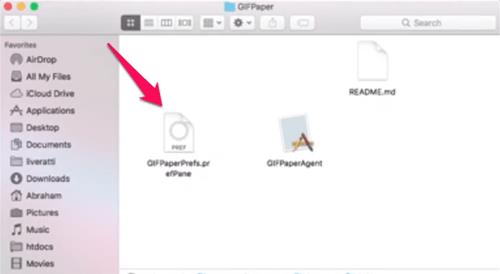
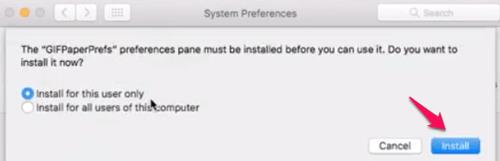

動畫GIF
AnimatedGIF 是為 Mac OSX/macOS 開發的程序,允許用戶播放動畫 GIF。最初,該程序用作屏幕保護程序。通過其最新更新,AnimatedGIF 可以在您的 Mac 計算機上設置動畫 GIF 背景。該軟件現在相對穩定,不會佔用太多 RAM 或 CPU,但您仍然應該小心,因為它因計算機而異。
首先,您需要下載 AnimatedGIF。您可以從此處下載該程序。
如您所見,該程序已發佈在 GitHub 上,您甚至可以在其中查看其源代碼。要下載 AnimatedGIF,請單擊您想要的版本。您應該始終選擇最新版本(在本例中為版本 1.5.3),因為它具有所有最新更新。
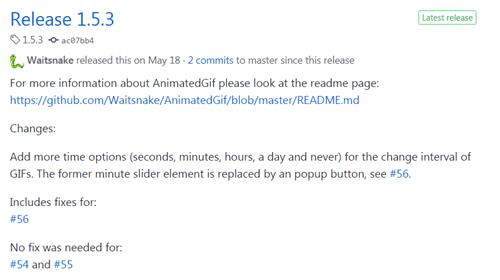
向下滾動到資產部分並下載 AnimatedGif.saver 和 Uninstall_AnimatedGif.app zip 文件。如果願意,您也可以下載源代碼,但這不是必需的。
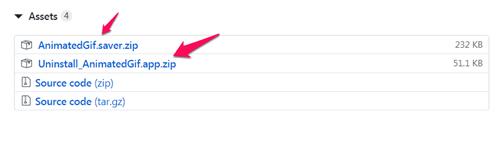
以下是在 Mac 計算機上安裝和使用 AnimatedGIF 的方法:
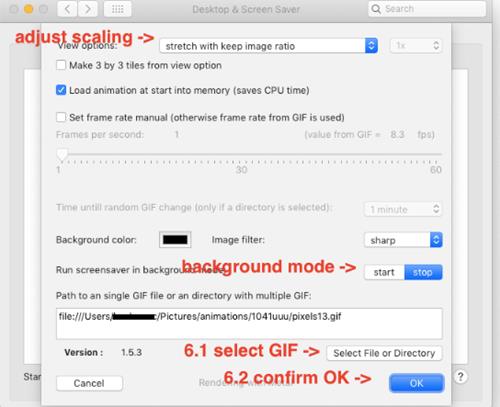
經常問的問題
強迫 OSX 做它本不該做的事情並不總是那麼容易。但是,如果您願意付出努力,總會有解決方法。如果我們沒有回答您上面的所有問題,請繼續閱讀!
如何從 GIPHY 下載 GIF?
GIF 挖掘的一個更煩人的方面是下載它們有多麼困難。如果您在 GIPHY 上找到了完美的 GIF,則需要想辦法下載它。
幸運的是,我們這裡有一篇文章將教您如何下載 GIF 動畫。
如何刪除動畫 GIF?
如果您的牆紙卡在您不再喜歡的 GIF 上,您可以將其刪除。按照上面的路徑轉到您的系統偏好設置和桌面和屏幕保護程序。右鍵單擊 GIF,然後在下拉菜單中單擊刪除。
自定義您的 Mac 電腦壁紙
GIFPaper 和 AnimatedGIF 都允許您通過設置動畫 GIF 而不是靜止的背景圖像來自定義 Mac 的牆紙。您現在知道安裝和使用這些程序需要做什麼。選擇您覺得更容易使用的程序並從中獲得樂趣。
值得再次指出的是,GIF 和其他動畫會佔用更多的 CPU 資源和 RAM,因此您的計算機運行速度可能會變慢。
你會選擇這兩個項目中的哪一個?您是否已經為您的新牆紙想好了一個完美的 GIF 動圖?請在下面的評論中告訴我們。
VPN是什麼? VPN有哪些優缺點?接下來,我們和WebTech360一起探討VPN的定義,以及如何在工作中套用這種模式和系統。
Windows 安全中心的功能遠不止於防禦基本的病毒。它還能防禦網路釣魚、攔截勒索軟體,並阻止惡意應用運作。然而,這些功能並不容易被發現——它們隱藏在層層選單之後。
一旦您學習並親自嘗試,您就會發現加密非常容易使用,並且在日常生活中非常實用。
在下文中,我們將介紹使用支援工具 Recuva Portable 還原 Windows 7 中已刪除資料的基本操作。 Recuva Portable 可讓您將其儲存在任何方便的 USB 裝置中,並在需要時隨時使用。該工具小巧、簡潔、易於使用,並具有以下一些功能:
CCleaner 只需幾分鐘即可掃描重複文件,然後讓您決定哪些文件可以安全刪除。
將下載資料夾從 Windows 11 上的 C 碟移至另一個磁碟機將幫助您減少 C 碟的容量,並協助您的電腦更順暢地運作。
這是一種強化和調整系統的方法,以便更新按照您自己的時間表而不是微軟的時間表進行。
Windows 檔案總管提供了許多選項來變更檔案檢視方式。您可能不知道的是,一個重要的選項預設為停用狀態,儘管它對系統安全至關重要。
使用正確的工具,您可以掃描您的系統並刪除可能潛伏在您的系統中的間諜軟體、廣告軟體和其他惡意程式。
以下是安裝新電腦時推薦的軟體列表,以便您可以選擇電腦上最必要和最好的應用程式!
在隨身碟上攜帶完整的作業系統非常有用,尤其是在您沒有筆記型電腦的情況下。但不要為此功能僅限於 Linux 發行版——現在是時候嘗試複製您的 Windows 安裝版本了。
關閉其中一些服務可以節省大量電池壽命,而不會影響您的日常使用。
Ctrl + Z 是 Windows 中非常常用的組合鍵。 Ctrl + Z 基本上允許你在 Windows 的所有區域中撤銷操作。
縮短的 URL 方便清理長鏈接,但同時也會隱藏真實的目標地址。如果您想避免惡意軟體或網路釣魚攻擊,盲目點擊此類連結並非明智之舉。
經過漫長的等待,Windows 11 的首個重大更新終於正式發布。













